Typora レビュー – これは最高の Markdown エディターですか?
公開: 2022-12-03この Typora のレビューでは、このツールを使った私の経験、それが誰のためのものか、そしてそれがあなたの時間とお金に見合う価値があるかどうかについて述べています.
コンテンツを作成するときは、気が散らない環境が重要です。 残念ながら、多くのライティング ツールには、生産性や創造性に影響を与える不必要な気を散らす機能が備わっています。
幸いなことに、Typora はライター向けに最適化されたシンプルで気を散らすことのないツールです。 これにより、ライターズ ブロックでの戦いが容易になります。
この記事では、Typora について知っておくべきことをすべて取り上げます。 これには、対象者、長所と短所、価値があるかどうかが含まれます。
コンテンツ
- タイポラとは?
- タイポラの価格
- タイポラは誰のため?
- タイポラはどのように機能しますか?
- Focus And TypeWriter モード
- シンプルな Markdown ツール
- カスタム テーマ
- 改善点
- Typoraの審査基準
- なぜあなたは私を信頼できるのか
- 著者
タイポラとは?
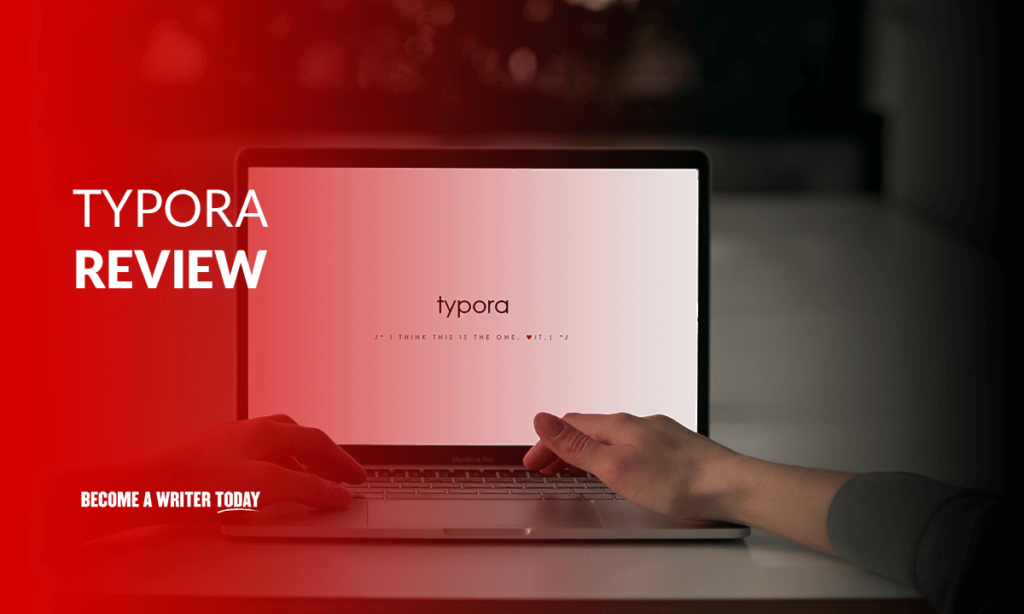
Abner Lee は、Google Docs や Microsoft Word などのほとんどのワード プロセッサがライターの注意をそらし、作成されるコンテンツの品質に影響を与える可能性があることに気付いた後、Typora を設立しました。
Typora は、ライターが高品質の作品を作成し、フォーマット要素をプレーンテキスト ドキュメントに追加できるようにする、オープンソースのクロスプラットフォーム テキスト エディターです。 Windows、Mac、および Linux で使用できます。
Typora にログインして最初に気付くのは、それがクリーンでシンプルだということです。 気になる機能はありません。 したがって、ライターズ ブロックに苦しんでおり、本やブログの投稿を書き始めようとしている場合は、Typora が最適です。
タイポラの価格
Typora は $14.99 のライフタイム プランを提供しており、3 つのデバイスで利用できます。 このプランでは、次のような機能にアクセスできます。
- アウトラインパネル
- 使いやすいファイルマネージャー
- フォーカス モードと TypeWriter モード
- 自動ペアリング
- 構文の強調表示
- コードフェンス
- カスタム テーマ
- ライブプレビュー
これらの機能は、Google ドキュメントや Microsoft Word とは異なり、執筆中に気を散らすことがないため、質の高いコンテンツを書くために必要なすべてのものです。 書き込みプロセスを合理化する自動保存、バージョン管理、およびショートカット キーが見つかります。
このプランでは、Focus モードや TypeWriter モードなどの書き込み機能にもアクセスできます。
F8 をクリックすると、ドキュメントがフォーカス モードになります。 このモードでは、一時的にすべてのテキストを削除し、現在入力中の段落のみにフォーカスします。 これは、一度に 1 つのテキストに集中したい場合に役立ちます。
TypeWriter モードを有効にするには、F9 を選択します。テキストは常に画面の中央に表示されます。 他のコンテンツを表示するためにページを移動する必要はありません。 これは、長いテキストの壁を編集するときに役立ちます。
タイポラは誰のため?
Typora を使用してブログ コンテンツを作成した後、次の人の生活に役立つことがわかりました。
- フリーライター
- コーダーとソフトウェア開発者
- 著者
フリーライター
多くのフリーランス ライターにとって最大の問題は、コンテンツを作成するときのライターズ ブロックです。 創造的な轍を経験している場合、フロー状態に入るのが難しい場合があります。
しかし、ライターズ ブロックを打ち破る最も簡単な方法は、オフラインとオンラインの気を散らすものをすべて排除することです。 通常、オフラインで気を散らすものは取り除くのが簡単ですが、オンラインで気を散らすものは生産性に影響を与える可能性があります。
残念ながら、ほとんどのライティング ツールも気を散らす可能性があります。 ダッシュボードは雑然としていて、気が散らない機能を提供することはめったにありません。
そういうわけで、Typora はフリーランスのライターにとってなくてはならないものです。 フロー状態に簡単に入ることができるため、インターフェースは生産性を最適化します。 フォーカス モードを使用すると、現在入力している段落のみが表示され、執筆中に戻って編集することができなくなります。
コーダーとソフトウェア開発者
Typora は、次のような数百のコーディング言語をサポートしています。
- Javascript
- CSS
- HTML
- パイソン
- HTTP
あなたがコーダーまたはソフトウェア開発者である場合、Typora は作業プロセスを合理化できます。 数学と図表を使用して Markdown の機能を拡張するのは簡単です。 mermaid と workflow.js を使用して、円グラフやその他数百種類のグラフを作成できます。
これらの JavaScript ベースのダイアグラム ツールを使用すると、ダイアグラムやチャートの作成に必要な手間と時間を節約できます。 LaTeXにも対応しています。
著者
著者として、ストーリーラインを作成し、何百ページも書き、編集し、編集者に送信する必要があるため、すぐにフローの状態に入る必要があります。 アイデアの作成や本を書くのに苦労している場合は、Typora を検討してください。
インターフェイスはライター向けに特別に設計されているため、フロー状態になるのは簡単です。
Typora で Markdown ファイルを作成することもできます。これは、キャラクターやプロット プロファイルを作成するときに便利です。 キャラクターごとにファイルを作成し、その性格、性質、歴史に関する表、画像、メモを追加できます。 このようにして、キャラクターについていくのは簡単で、陰謀の穴を避けるのは簡単です.

タイポラはどのように機能しますか?
Typora にサインアップするには、Typora.io にアクセスし、下にスクロールして [購入] を選択します。 ここから、クレジットカード情報を入力する必要があります。 これにより、Typora のすべての機能にアクセスできます。
プレーン テキスト エディタを購入したら、[ダウンロード] ボタンをクリックしてデスクトップにインストールします。 Typora はまた、電子メールでライセンス コードを送信します。 アカウントにアクセスするには、デスクトップ アプリをダウンロードした後にこのコードを入力する必要があります。
ダッシュボードを表示すると、それが簡単であることがわかります。 Typora はほとんどの新規ユーザーにとっては基本的すぎるように見えるかもしれませんが、ライターやソフトウェア開発者の間で生産性と使いやすさを向上させるように設計されています。
ここで、コンテンツ、表、および図の作成を開始できます。 また、サイドバーにはフォーカス モードなどのオプションがあり、より良い文章を書き、ワークフローを改善するのに役立ちます。
それでは、Focus と TypeWriter モードから始めて、私のお気に入りの機能をいくつか確認しましょう。
Focus And TypeWriter モード
フォーカス モードでは、現在作業中の段落を除いて、他のテキスト行をブロックします。 これにより、質の高い作業をより簡単に行うことができます。 エラーを見つけやすくなるため、編集している場合にも実用的な機能になります。
Typora の TypeWriter モードが気に入っているのは、従来のタイプライターの動作を模倣しているからです。 入力すると、キャレットがページの中央に保持されます。 これにより、現在地を見つけるために上下にスクロールする必要がなくなります。
シンプルな Markdown ツール
私が際立っているのは、Typora が提供するインターフェースです。 それは、いくつかのオプションが上にある空白のページであり、これにより、創造的なアイデアが流れ始めることができます.
ただし、書き込みオプションが制限されるわけではありません。 箇条書き、目次、コード ブロック、見出し、円グラフ、ソース コードを数秒で作成できます。 このシンプルな Markdown エディターは、メモを取るツールとしても機能します。
Typora はモバイル アプリを提供していませんが、Dropbox などのサードパーティ ツールと同期するため、外出先でメモを取ることができ、リアルタイムでデスクトップに表示されます。
完了したら、ドキュメントを PDF または HTML としてエクスポートして、編集者や同僚と共有してください。
カスタム テーマ
Typora には、ドキュメントのカスタマイズに役立つ 5 つの組み込みテーマが用意されています。
- ギットハブ
- 新聞用紙
- 夜
- ピクシル
- ホワイティ
これらのテーマは、ドキュメントの外観を変更します。 たとえば、夜のテーマは、背景を暗い色に変更し、コンピューター画面からの青い光を遮断するため、夜に作業しているときに役立ちます。 このブルーライトは睡眠の質に悪影響を及ぼす可能性があるため、このテーマを使用すると、睡眠の問題なく夜遅くまで仕事をすることができます.
テーマの変更は、編集時にも役立ちます。 記事を書き終えたら、テーマとフォントを変更します。これにより、脳がだまされて、別の記事を読んでいると思い込ませます。 こうすることで、集中力が高まり、間違いを簡単に見つけることができます。
改善点
Typora は定期的に文章を書く人にとって便利なツールですが、いくつかの欠点があります。
ヘミングウェイモードはありません
ブログ投稿や本を書きながら編集することは、フロー状態を遅らせる一般的な方法です。 ただし、Hemingway Mode は Draft が提供する編集機能です。 一時的に編集ができなくなるため、創造力を発揮できます。
Typora を使用しているときに、この生産性機能が提供されていないことに気付きました。 そのため、クリエイティブなマンネリ化が進んでいる場合は、ドラフトを使用してこの機能にアクセスする必要があります。
Typora には、生産性と創造的なアイデアを向上させるために一時的に編集を無効にできる機能を導入してほしい。
ヘミングウェイ モードを提供するツールが必要な場合は、ドラフトの使用を検討してください。
ドラフトレビューを読んでください。
1つの料金プランのみを提供
Typora にサインアップすると、14 ドルの料金プランが 1 つしかありません。 このサブスクリプションでは、Typora のすべての機能にアクセスできます。 ただし、Typora にはさらにいくつかの価格設定オプションを導入してほしいと思います。 たとえば、ソフトウェア開発者向けの追加機能を提供しながら、ライター向けの安価なプランを用意できるかもしれません。
より柔軟な執筆ツールを探している場合は、Evernote を選択してください。
Evernote のレビューをお読みください。
Typoraの審査基準
Typora をテストしてレビューし、仲間のライターに勧めるべきかどうかを確認するとき、これらの基準を使用して決定を容易にしました.
- 使いやすさ
- 機能性
- 追加機能
- 手頃な価格
Typora を使用してライターズ ブロックを打ち負かし、より良い記事を作成した後、Typora はこれらすべての基準を満たしていると感じています。
アプリを開いて最初に気付くのは、そのシンプルさです。 これが、Typora がほとんどのライティング ツールや Markdown ツールと異なる点です。 この単純さのおかげで、私はそれほど手間をかけずにフロー状態に入ることができました。
Typora は最大 3 台のデバイスでも利用できます。 外出先でも携帯電話やタブレットでメモを取り、コンテンツを書くことができます。 オフィスに戻ると、あなたの仕事があなたのデスクトップで待っています。 この機能は、小説やブログ投稿のアイデアを記録するときに役立ちます。
Typora はシンプルですが、Focus モード、TypeWriter モード、カスタム テーマなど、いくつかの便利な機能を提供します。
Typora にサインアップすると、手頃な価格であることがわかります。 月額プランがないため、月々のコストを抑えることができます。 代わりに、Typora は 14 ドルの 1 回限りの価格を提供するため、ツールに生涯アクセスできます。
なぜあなたは私を信頼できるのか
私は 3 年以上にわたってブログ投稿とメール ニュースレターを作成してきましたが、数週間前に初めて Typora を使用したとき、フロー状態に入る方が簡単であることがわかりました。 これは、シンプルさと気を散らすものがないためです。
生産性も向上しました。 現在書いている段落にのみ集中できるので、フローの状態に影響を与える可能性のある、単語数を編集したり確認したりする気にはなりません。
用事を済ませていてクリエイティブなアイデアが浮かんだら、携帯電話に入力するだけで、家に帰るとダッシュボードで待っています。
しかし、Typora はライターのための単なるツールではありません。 詳細な図やチャートを数秒で作成できるため、ソフトウェア開発者やコーダーに最適です。
